簡單 Outlook 行事曆及通訊錄共用妙方,不需要 Exchange
2015/01/09 06:50
瀏覽2,173
迴響0
推薦0
引用0
最近有一些上班族朋友問我「如何將 Outlook 行事曆分享給他人」,而且不用什麼 Exchange 或是 WebDAV
因為 Outlook 沒有內建分享行事曆及聯絡人的機制,而且我們也不懂什麼是 WebDAV 而且也沒有 Exchange Server 呀!
「當然能」
既然我們不想要自己設定什麼 WebDAV 或是 Exchange
我們何不利用現成的「聯絡人與行事曆」服務來做分享?
「蝦米? 有這種東西嗎」
「當然有,而且還是免費的」
有經驗的夥伴都笑了,天底下哪裏有免費的 Exchange 帳戶給你用?而且還是多人共享同一個帳號?
很簡單,我介紹您一個網站,它叫做「fruux」,這是一個來自德國團隊的產品

進入該網站後只要點擊 Sign Up 就可以註冊帳戶,註冊只需簡單打上姓名與郵件信箱
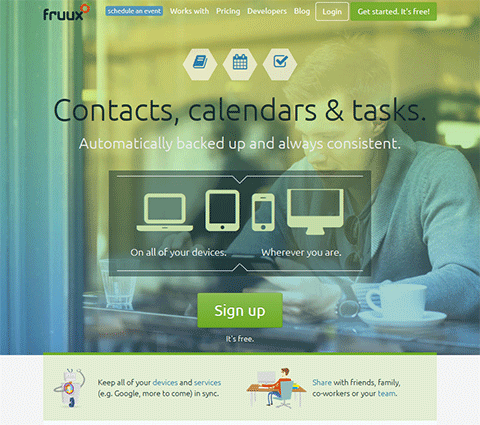
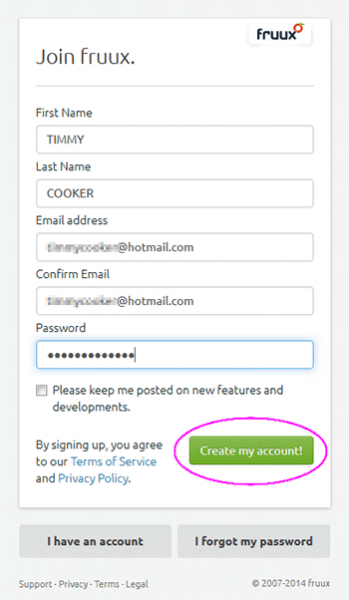
之後進入你信箱打開驗證信的連結就可以完成帳戶的啟用.
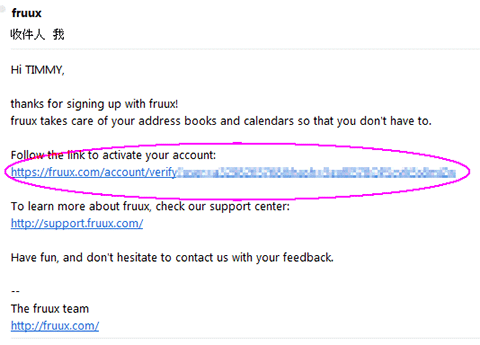
設定完畢 fruux 之後,假設我們有三個同事在 Outlook 之中要共享聯絡人以及行事曆,該怎麼做呢? 很簡單,三個同事的電腦上都安裝這個軟體 : EVO Collaborator for Outlook

這套工具可以說是目前最夯的 Outlook 同步 CardDAV & CalDAV 聯絡人及行事曆外掛插件。
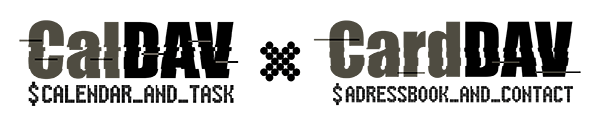
有了這套軟體,您的 Outlook 只需幾個步驟設定就能同步到 fruux 日曆
換句話說,只要三位同事同步相同的日曆,就可以達到分享 Outlook 行事曆的目的。
接下來,我們來簡單的設定看看 :
- 首先下載 ECO 並且解開壓縮後執行 setup.exe (需系統管理者權限)
- 首先下載 ECO 並且解開壓縮後執行 setup.exe (需系統管理者權限)
- 安裝好了之後打開 Outlook 您可以發現多出了一個功能區塊 "EVO"
-
打開設定帳戶並在左方選擇 fruux - not configured 這組設定檔,右邊已經自動幫您填上 fruux 的伺服器位址了
-
輸入你剛才申請的 fruux 帳戶以及密碼後按下測試連線按鈕。出現 success 表示已經成功啦!按下儲存並退出,馬上在幾秒鐘之內就會開始同步。
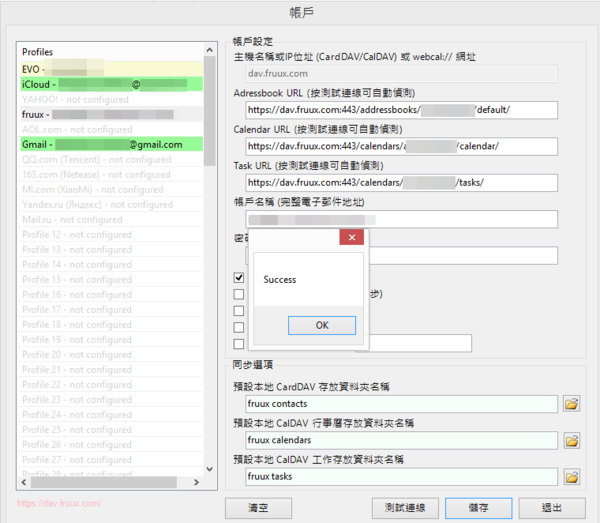
第一次同步之後,同步的東西在哪裡呢?您只要打開 Outlook 左邊的資料夾清單,點選聯絡人或是行事曆或是工作.
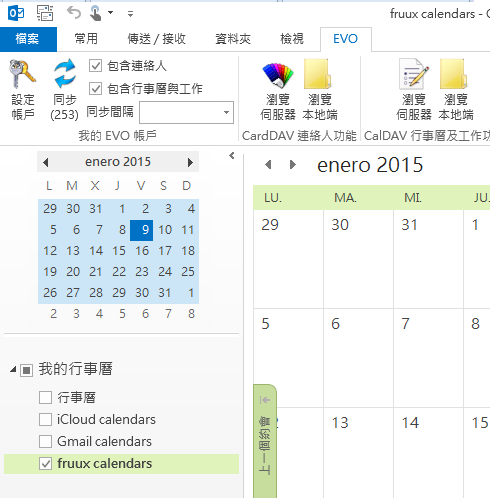
都會看到 fruux 開頭的資料夾,同步完成的東西就是放在這邊,三位同事也可以在這裡做新增刪除修改,每一位同事的 fruux 資料夾都會反映出相同的變化呦。在這裡我們所使用的 fruux 也可以利用 Gmail、iCloud、Yahoo 的帳戶替代。也就是說,大家比較常用的郵件、行事曆、聯絡人服務也是可以使用。
你可能會有興趣的文章:
限會員,要發表迴響,請先登入


